Usar OpenShot es muy fácil y este tutorial te enseñará los conceptos básicos en menos de 5 minutos . Después de este tutorial, podrás hacer una presentación de fotos sencilla con música.
Usar OpenShot es muy fácil y este tutorial te enseñará los conceptos básicos en menos de 5 minutos . Después de este tutorial, podrás hacer una presentación de fotos sencilla con música. Terminología básica Para ayudar a comprender los pasos a continuación, aquí hay algunas definiciones de algunos términos básicos utilizados en este tutorial. Término Descripción Proyecto Un proyecto incluye referencias a todos los archivos de vídeo y ediciones (animaciones, títulos, etc.), guardados en un solo archivo. Cronología La línea de tiempo es una interfaz de edición que representa las ediciones y los clips en una regla horizontal. El tiempo avanza de izquierda a derecha. Pista Una capa independiente en la línea de tiempo que puede contener clips. Una línea de tiempo se compone de muchas pistas apiladas verticalmente. Acortar Una porción recortada de video, audio o ambos, ubicada en una pista y en una posición específica en el tiempo. Cuando los archivos se colocan en la línea de tiempo, se representan como un clip. Transición Un método para fusionar dos imágenes. Las transiciones pueden adoptar muchas formas, como cortes, disoluciones y borrados. Tutoriales en vídeo Si prefieres aprender viendo videos en lugar de leer, tenemos muchos tutoriales en video oficiales que cubren una amplia gama de temas para principiantes e introductorios. ¡Estos videos son un excelente siguiente paso en tu camino hacia el dominio de OpenShot Video Editor! Vídeo: Primeros pasos Vídeo: Conceptos básicos (Parte 1) Vídeo: Conceptos básicos (parte 2) Vídeo: Animación básica Vídeo: Recortar, cortar y dividir Vídeo: clave cromática Vídeo: Máscaras y transiciones Vídeo: Copia de seguridad y recuperación Paso 1 – Importar fotos y música Antes de comenzar a crear un video, debemos importar archivos multimedia a OpenShot. La mayoría de los formatos de archivos de video, imagen y música funcionarán. Arrastre y suelte algunos videos o imágenes y un archivo de música desde su escritorio a OpenShot. Asegúrese de colocar los archivos en el lugar que indica la flecha en la ilustración. _images/archivos-de-descarga-de-inicio-rápido.jpg En la sección Importar archivos se describen métodos alternativos para agregar archivos a sus proyectos . Los filtros “Mostrar todo”, “Video”, “Audio”, “Imagen” que se encuentran sobre los archivos agregados le permiten ver solo los tipos de archivos que le interesan. Paso 2: Agregar fotos a la cronología A continuación, arrastre cada vídeo o foto a una pista en la línea de tiempo (como se ve en la ilustración). La línea de tiempo representa el vídeo final, así que organice las fotos (es decir, los clips) en la secuencia en la que desea que aparezcan en el vídeo. Si superpone dos clips, OpenShot creará automáticamente un fundido suave entre ellos (solo afecta a la imagen, no al audio), que se mostrará mediante rectángulos redondeados azules entre los clips. Recuerde que puede reorganizar los clips tantas veces como necesite simplemente arrastrándolos y soltándolos. También puedes acortar o alargar cada clip haciendo clic en el borde izquierdo o derecho y arrastrando el ratón. Por ejemplo, si quieres que una foto dure más de 10 segundos (la duración predeterminada), simplemente toma el borde derecho de la foto (en la línea de tiempo) y arrástralo hacia la derecha (para aumentar la duración del clip en la línea de tiempo). _images/linea-de-tiempo-de-inicio-rapido-drop.jpg Paso 3 – Agregar música a la línea de tiempo Para que nuestra creación sea más interesante, necesitamos agregar algo de música. Haz clic en el archivo de música que importaste en el paso 1 y arrástralo a la línea de tiempo. Si la canción es demasiado larga, toma el borde derecho del clip de música y achícalo (así terminará antes). También puedes insertar el mismo archivo varias veces si la música es demasiado corta. _images/musica-de-inicio-rapido.jpg Paso 4 – Obtenga una vista previa de su proyecto Para obtener una vista previa de cómo se ve y se oye nuestro video, haga clic en el botón Reproducir debajo de la ventana de vista previa. También puede pausar, rebobinar y avanzar rápidamente su proyecto de video haciendo clic en los botones correspondientes. _images/inicio-rapido-de-juego.jpg Paso 5 – Exporta tu vídeo Una vez que haya editado su video de presentación de fotos, el último paso es exportar el proyecto. La exportación convierte su proyecto OpenShot en un solo archivo de salida de video. Al usar la configuración predeterminada, el video funciona en la mayoría de los reproductores multimedia (como VLC) o sitios web (como YouTube, Vimeo, etc.). Haz clic en el icono Exportar video en la parte superior de la pantalla (o usa el menú Archivo→Exportar video ). Los valores predeterminados funcionarán bien, así que simplemente haz clic en el botón Exportar video para renderizar tu nuevo video. _images/inicio-rapido-exportacion.jpg Conclusión Ahora deberías tener una comprensión básica de cómo funciona OpenShot: importación, organización, vista previa y exportación. Esperamos que este tutorial te haya llevado menos de 5 minutos . Lee el resto de esta guía para obtener una comprensión más detallada de OpenShot y sus funciones avanzadas. Si tiene alguna pregunta después de leer esta Guía del usuario, considere unirse a nuestra Comunidad de usuarios de Reddit para discutir temas, hacer preguntas y reunirse con otros usuarios de OpenShot.
Espero que esta publicación te haya gustado. Si tienes alguna duda, consulta o quieras complementar este post, no dudes en escribir en la zona de comentarios. También puedes visitar Facebook, Twitter, Google +, Linkedin, Instagram, Pinterest y Feedly donde encontrarás información complementaria a este blog. COMPARTE EN!
Archivo
-
▼
2024
(34)
-
▼
noviembre
(11)
- Guía de OpenShot: Archivos
- Guía de OpenShot: preferencias.
- BareOS un nuevo sistema operativo basado en FreeBS...
- Programas para explorar el cielo gratuitamente.
- Guía de OpenShot: importación y exportación.
- Guía de OpenShot: Conceptos básicos de edición de ...
- Guía de OpenShot: Conceptos básicos de edición de ...
- Ubuntu 24.10 ya está disponible para descargar
- Guía de OpenShot: Tutorial rápido.
- Guía de OpenShot: instalación-
- Guía de OpenShot: introducción y conceptos básicos.
- ► septiembre (3)
-
▼
noviembre
(11)
-
►
2020
(12)
- ► septiembre (1)
-
►
2015
(73)
- ► septiembre (4)
-
►
2014
(82)
- ► septiembre (6)
-
►
2013
(140)
- ► septiembre (8)




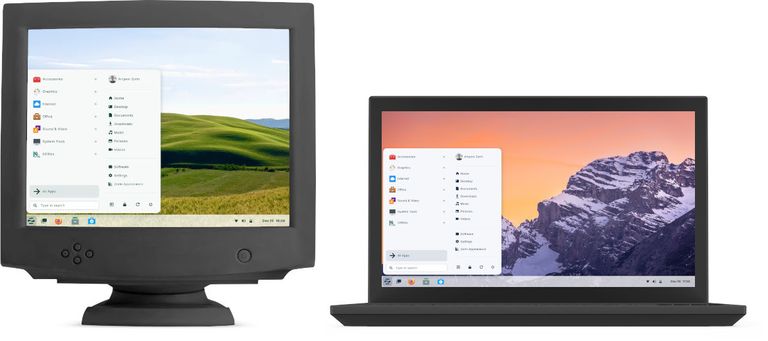
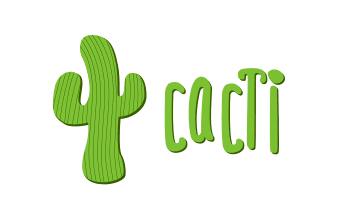












0 comentarios:
Publicar un comentario
No insertes enlaces clicables, de lo contrario se eliminará el comentario. Si quieres ser advertido via email de los nuevos comentarios marca la casilla "Avisarme". Si te ayudé con la publicación o con las respuestas a los comentarios, compártelo en Facebook,Twitter o Instagram. Gracias.